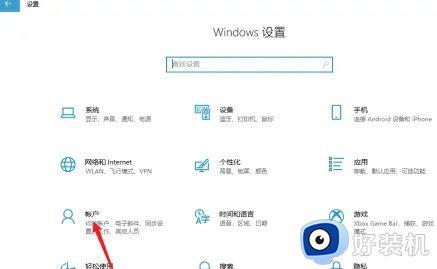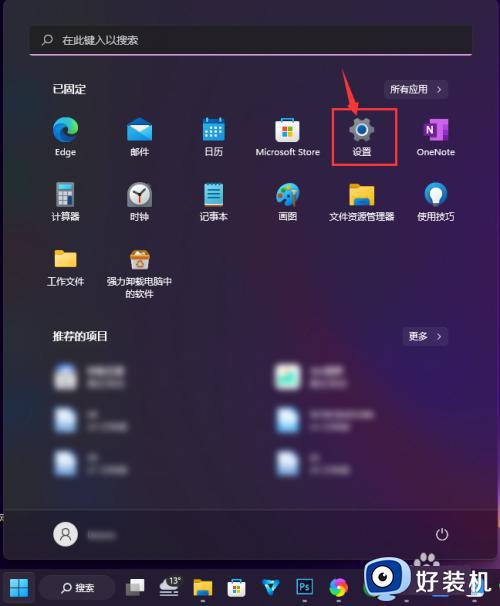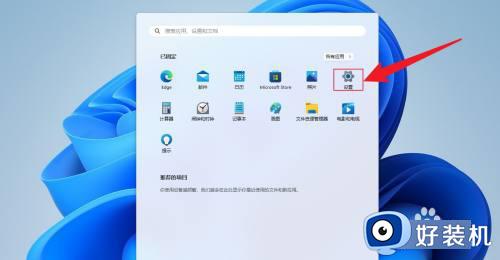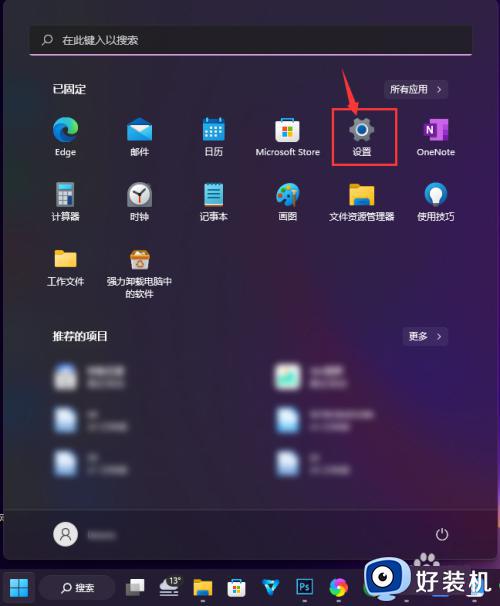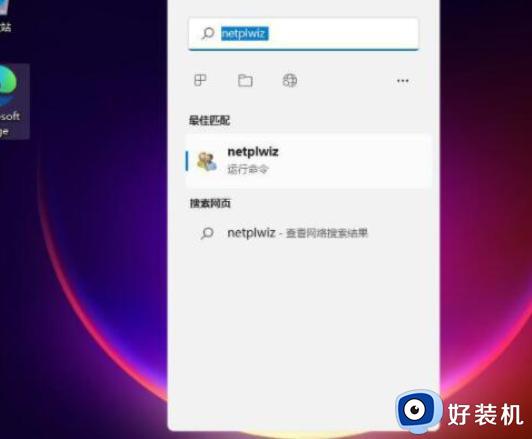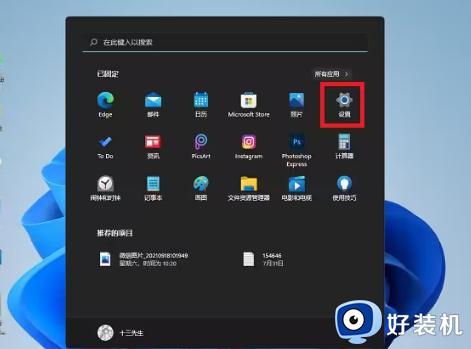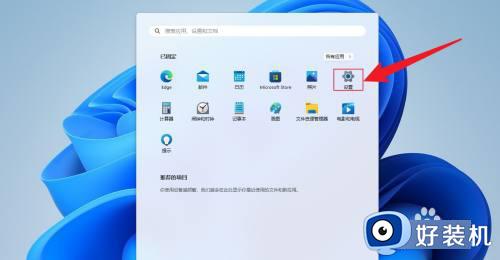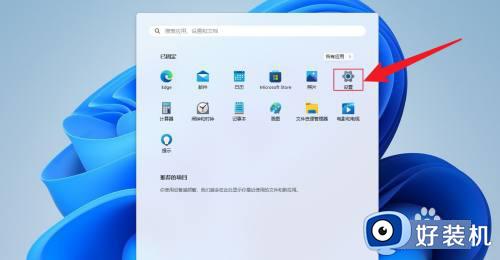win11如何关掉开机密码 windows11开机密码怎么关闭
时间:2022-12-26 10:25:22作者:huige
很多人为了电脑的安全,都会喜欢给电脑设置开机密码,虽然可以保护隐私,不过有些小伙伴使用一段时间之后觉得麻烦,就想要将其取消,可是很多刚升级win11系统用户并不知道如何关掉开机密码,为此,本教程就给大家介绍一下windows11开机密码的详细关闭方法。
方法如下:
1、首先直接在搜索框中搜索“netplwiz”。
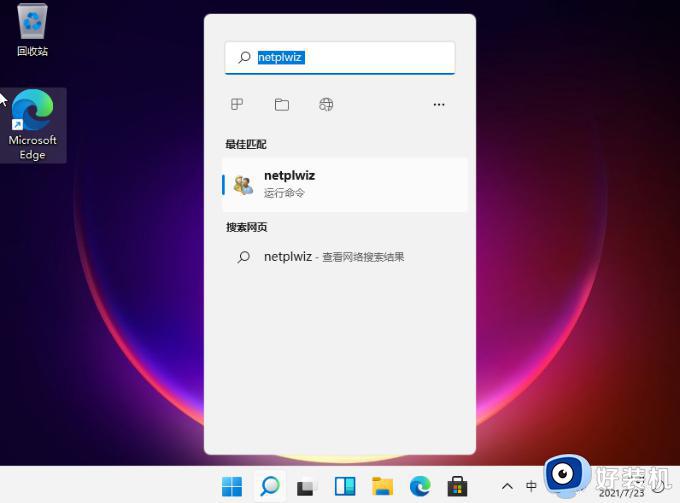 2、在搜索结果界面中可以找到“netplwiz”程序打开,可以看到跟之前win10操作会有不同。修改密码的话需要按照提示按ctrl+alt+del键更改密码。我们按照快捷键打开。
2、在搜索结果界面中可以找到“netplwiz”程序打开,可以看到跟之前win10操作会有不同。修改密码的话需要按照提示按ctrl+alt+del键更改密码。我们按照快捷键打开。
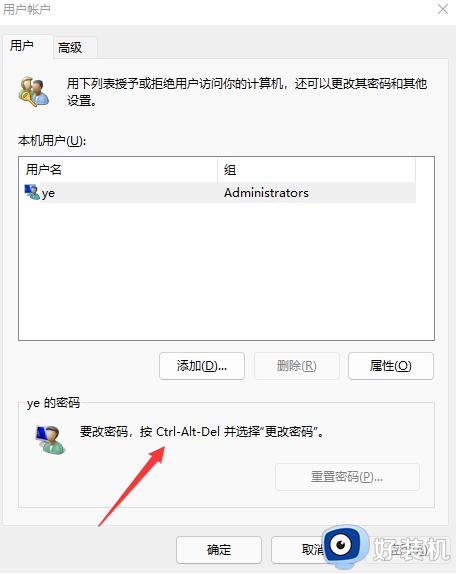 3、然后选择更改密码打开。
3、然后选择更改密码打开。
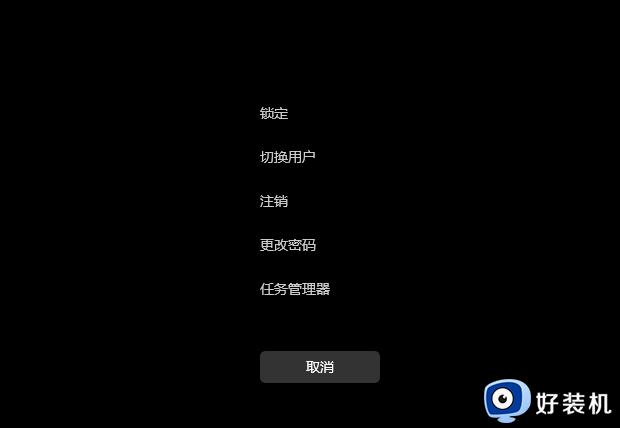 4、然后在密码框中输入旧密码,然后新密码框和确认密码框留空白后直接回车即可。这样以后登录就不需要输入密码了。
4、然后在密码框中输入旧密码,然后新密码框和确认密码框留空白后直接回车即可。这样以后登录就不需要输入密码了。
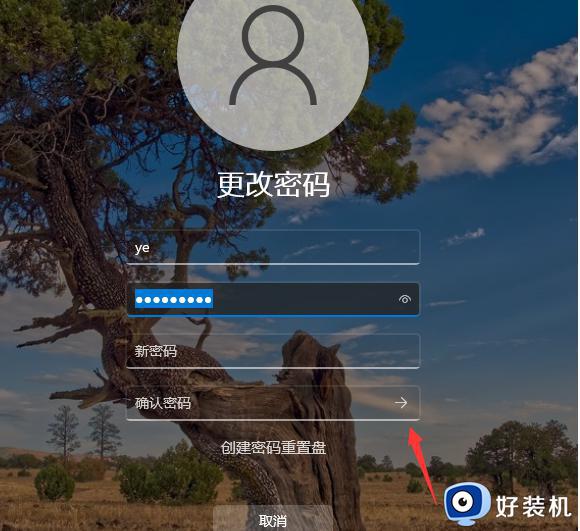
上述给大家讲解的就是windows11开机密码怎么关闭的详细内容,不喜欢的小伙伴们可以学习上面的方法来进行关闭即可。